更好的阅读体验:点这里 ( www.doubibiji.com )
2 Docker安装
Docker 的官网地址:https://www.docker.com/,在官网可以找到 Docker Engine 的安装步骤。
下面进行 Docker 环境的安装,正常情况下 Docker 都是运行在 Linux 服务器上的,因为 Docker 依赖于宿主机的操作系统内核,也就是依赖已经存在并运行的 Linux 内核环境,Docker 只是在已经运行的 Linux 上制造了一个隔离的文件环境,所以所在的主机必须是 Linux 操作系统。即使在 Windows 操作系统也可以安装 Docker,但前提是必须先安装一个虚拟机,并在其中安装Linux操作系统。然后,在虚拟机中的Linux系统上运行Docker。
2.1 Ubuntu安装Docker
所以这里以Ubuntu 22.04 为例,安装 Docker(其他Linux版本,例如 CentOS,也可以在官网找到安装步骤)。
1 卸载旧版本(如果有)
for pkg in docker.io docker-doc docker-compose docker-compose-v2 podman-docker containerd runc; do sudo apt-get remove $pkg; done
2 更新包索引并安装依赖
sudo apt-get update
sudo apt-get install ca-certificates curl gnupg
3 添加Docker官方GPG密钥
sudo mkdir -m 0755 -p /etc/apt/keyrings
curl -fsSL https://download.docker.com/linux/ubuntu/gpg | sudo gpg --dearmor -o /etc/apt/keyrings/docker.gpg
sudo chmod a+r /etc/apt/keyrings/docker.gpg
4 添加Docker APT仓库
echo \
"deb [arch=$(dpkg --print-architecture) signed-by=/etc/apt/keyrings/docker.gpg] https://download.docker.com/linux/ubuntu \
$(. /etc/os-release && echo "$VERSION_CODENAME") stable" | \
sudo tee /etc/apt/sources.list.d/docker.list > /dev/null
5 安装Docker引擎
sudo apt-get update
sudo apt-get install docker-ce docker-ce-cli containerd.io docker-buildx-plugin docker-compose-plugin
6 启动Docker服务
sudo systemctl start docker
7 查看Docker版本
docker version
8 防止Docker自动更新
sudo apt-mark hold docker-ce
9 允许非root用户使用Docker
默认情况下只有root权限才可以使用Docker,使用下列命令将用户加入到Docker组,以便该用户无需 sudo 即可执行 docker 命令:
sudo usermod -aG docker $USER
newgrp docker
注意: 将本地用户添加到 docker 组后,请确保注销并再次登录。
10 运行Hello World
sudo docker run hello-world
docker run hello-world 是运行 hello-world 镜像,会在本地查看有没有 hello-world 镜像,如果有会直接运行镜像,如果没有会下载镜像,下载完成再运行镜像。
执行结果:
hello-world 镜像是 Docker 提供的一个极简的示例镜像,用于测试 Docker 是否正确安装和运行。hello-world 容器在运行完其任务后会自动停止。这个容器的任务非常简单,只是输出 “Hello from Docker!” 这一条消息,然后完成其工作。
2.2 阿里云镜像加速
Docker 官方提供了镜像仓库是 DockerHub ,但是服务器是在国外的,在国内使用下载镜像会很慢,所以我们配置阿里云镜像服务后,下载镜像会快很多。
1 注册并登录阿里云
网址:https://www.aliyun.com/
直接注册登录
2 获取镜像加速地址
搜索镜像服务:
获取加速地址:
3 配置镜像加速
按照上面配置镜像加速的脚本,依次执行:
sudo mkdir -p /etc/docker
sudo tee /etc/docker/daemon.json <<-'EOF'
{
"registry-mirrors": ["https://xxxxxxx.mirror.aliyuncs.com"] # 这里配置的是你自己的地址,别搞错了
}
EOF
# 重新加载服务
sudo systemctl daemon-reload
# 重启docker服务
sudo systemctl restart docker
有了加速器,下载镜像速度能快很多。























 4万+
4万+











 被折叠的 条评论
为什么被折叠?
被折叠的 条评论
为什么被折叠?










